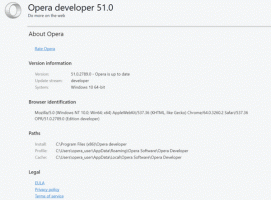Cara menjalankan aplikasi GUI Linux di Windows 10 di Bash
Dengan Windows 10 build 14316 yang baru-baru ini dirilis, yang merupakan bagian dari Pembaruan Ulang Tahun yang akan datang, Microsoft memperkenalkan "bash" shell baris perintah Linux baru ke Windows. Ini memungkinkan menjalankan aplikasi konsol Linux. Microsoft mengklaim bahwa subsistem Linux adalah implementasi asli yang membuatnya lebih cepat daripada mesin virtual mana pun. Tetapi tidak seperti mesin virtual Linux, konsol bash Windows 10 tidak memungkinkan Anda untuk menjalankan aplikasi GUI Linux di luar kotak. Berikut adalah cara melewati batasan ini sehingga Anda dapat menjalankan aplikasi grafis server X.
Iklan
Di Linux dan sistem operasi mirip UNIX lainnya, ada sistem X windowing yang menyediakan kerangka dasar untuk lingkungan GUI. Ada aplikasi Win32 (desktop) pihak ketiga untuk Windows yang disebut Xming X Server. Ini mengimplementasikan sesi server X di dalam sistem operasi Windows. Setelah Anda menginstalnya, Anda dapat memberi tahu Ubuntu Bash untuk menggunakannya sebagai tampilan X utama. Inilah caranya.
Cara menjalankan aplikasi GUI Linux di Windows 10 di Bash
- Arahkan browser Anda ke halaman berikut dan unduh Xming X Server untuk Windows.
- Unduh dan instal aplikasi, yang memiliki versi 6.9.0.31 pada tulisan ini.
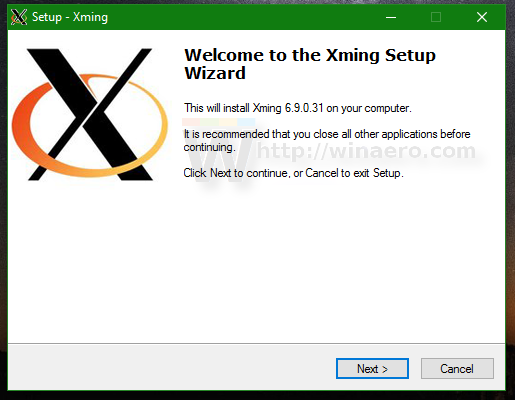


- Mulai aplikasi Xmin X Server. Ini akan muncul di area notifikasi (baki sistem).
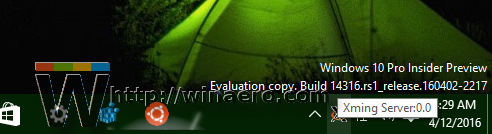
- Sekarang, buka Bash di Ubuntu seperti yang dijelaskan DI SINI dan instal beberapa aplikasi GUI. Misalnya, mari kita coba dengan aplikasi "Galculator" yang ringan, yang hanya berupa kalkulator GTK+.
Ketik perintah berikut:apt-get install galculator
Anda akan diminta untuk menginstal paket tambahan. Ketik Y untuk mengonfirmasi dan tunggu hingga semuanya diunduh dan diinstal.

- Sekarang, untuk meluncurkan aplikasi Galculator, ketik berikut ini:
TAMPILAN=:0 galculator

Voila, Anda memiliki aplikasi kalkulator Linux yang berjalan di komputer Windows 10 Anda.
Itu dia! Kredit untuk trik ini pergi ke ini reddit.